配置工具下载:
[网络版扫码读头配置工具下载](https://qz8.lanzoul.com/ix81Z03288yb):https://qz8.lanzoul.com/ix81Z03288yb
一、扫码读头配置
1.1电脑双击运行网络版扫码读头配置工具.exe
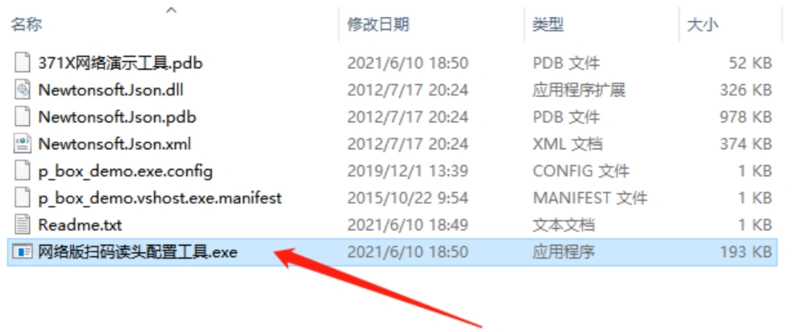
1.2选中搜索到的扫码读头,点击【连接网络设备】,工具会登录上对应的这个设备,登录后可对其进行配置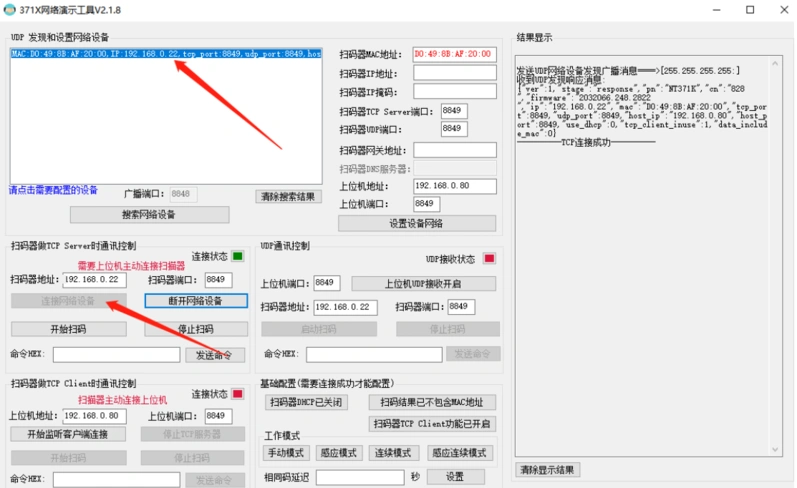
1.3设置扫码器的IP地址(设置局域网内的一个空闲IP),掩码和网关地址,然后配置上位机地址,上位机地址填写扫码读头所属蓝盒的IP,如:车场有多台蓝盒的清空,那么此扫码读头属于哪个蓝盒下面,就填这个蓝盒的IP
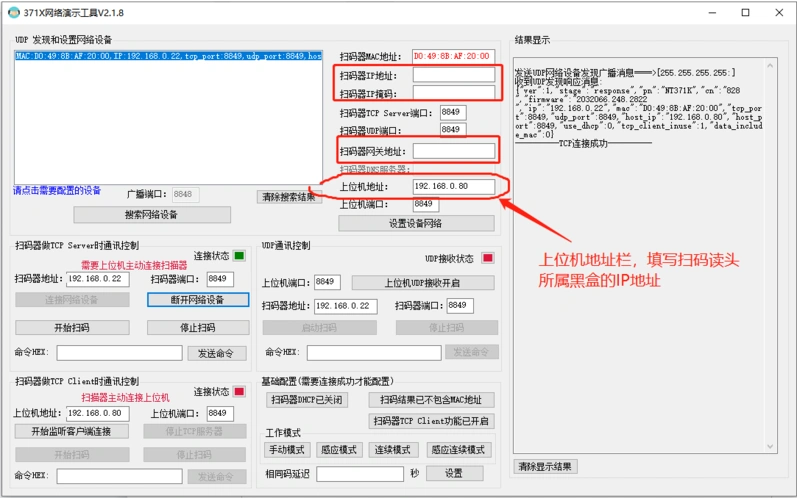
1.4基础配置中打开“**扫码器TCP Client功能**”然后关闭配置工具
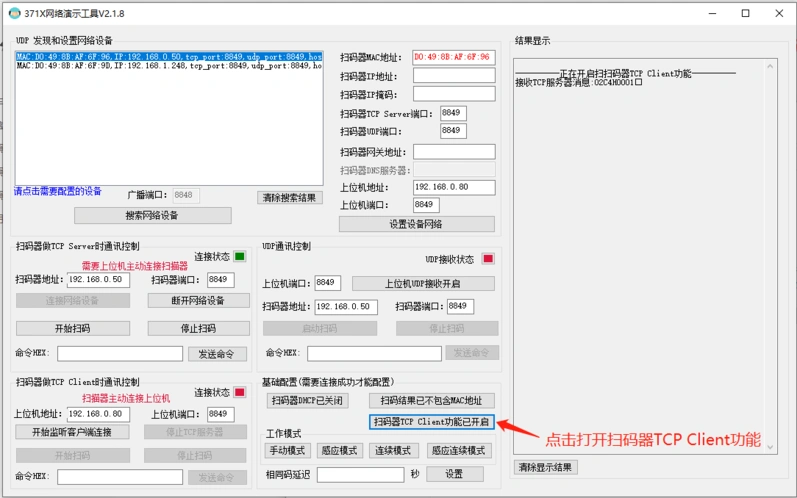
二、在蓝盒车场配置,启用网络版扫码枪的出口通道中,填上对应扫码枪的IP地址
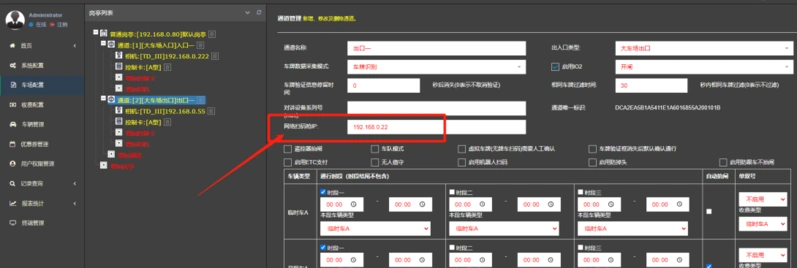
配置后重启一下蓝盒
- 1、修改蓝盒输出分辨率
- 2、一位多车配置
- 3、登录页面背景图更换
- 4、入口防掉头功能
- 5、入口(或出口)防跟车功能
- 6、出口防掉头功能
- 7、遥控器开闸放行收费软件要有纪录
- 8、指定类型的车辆才能通过本通道
- 9、月租车未进入小车场需按临时车收费
- 10、固定车导入
- 11、浏览器登录蓝盒
- 12、升级蓝盒
- 13、黄牌车按另一种收费规则
- 14、LED屏不播报和显示
- 15、不让保安查到自己收了多少钱
- 16、同一车场多台蓝盒配置指导
- 17、免布线方案配置指导说明
- 18、蓝盒数据库备份操作说明
- 19、PC电脑服务器方案配置方法
- 20、超级蓝盒快速调试指南
- 21、大小车场不同收费标准解决办法
- 22、停车管理机器人使用说明
- 23、机器人广告视频更换说明
- 24、车场管理员公众号推送配置
- 25、对接协议说明
- 27、预约车按另一种车辆类型入场
- 29、优惠券配置及使用说明
- 30、如何开通电子发票
- 31、超级蓝盒web端使用说明书
- 32、物业财务对账说明
- 33、LCD出入口显示屏调试说明
- 34、一键呼叫机调试说明
- 35、4G余位屏使用说明
- 36、手机USB共享网络给蓝盒
- 37、超级蓝盒非机动车收费说明
- 38、入口缴费
- 39、网络版扫码枪配置说明
